步骤如下:
让制作好的幻灯片在幻灯片模式下,如图:

单击“office按钮”,依次选择“发布”/“CD数据包”,如图:
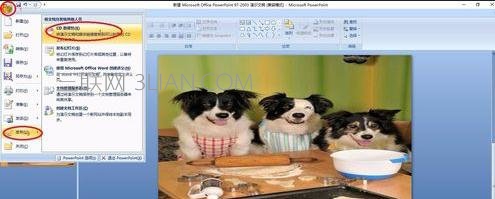
单击“CD数据包”,如果出现警告对话框中单击“确定”,这时将会出现打包的对话框,如图:
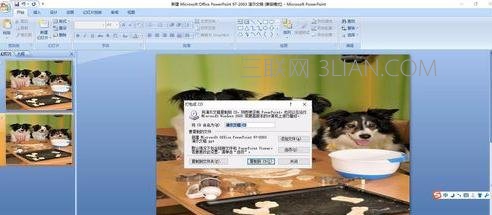
如果还需要打包其他PPT,可以选择“添加文件”来添加还需打包的PPT文档,如图:
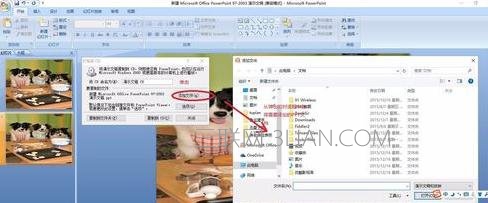
解决PPT演示文稿不能正常播放
单击【选项】进项程序包类型、包含文件、增强安全性和隐私保护设置,如图:

单击“复制到文件夹”按钮,把PPT文档打包成文件。在出现的对话框中设置文件夹的名字。如图:

在出现的对话框中设置文件夹的存放的位置,选择存放位置后,如图:
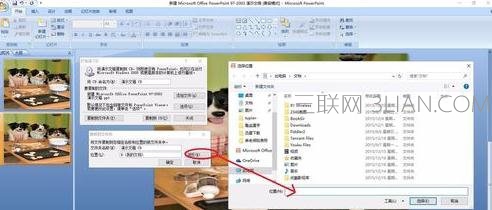
单击“确定”后,会弹出警告对话框,根据你的实际选择,如果PPT文档中引用了超链接文件,在这里一定要选择“是”,如图:
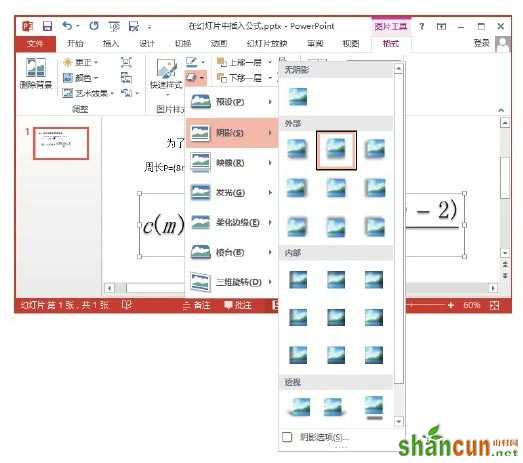
打开第7步设置的地址,可以看到形成了一个文件夹,这里我没有修改文件夹名字,所以这里的文件夹默认为“演示文稿 CD”,如图:
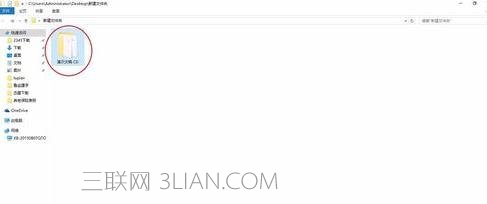
打开“演示文稿 CD”文件夹,可以看到里面包括了“PPTVIEW”播放器。这样将打好包的整个文件夹复制到其他计算机上就能正常播放了。如图:
















